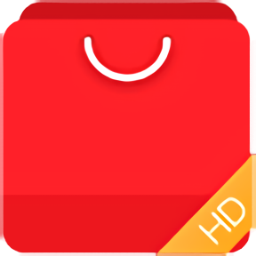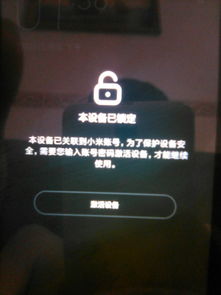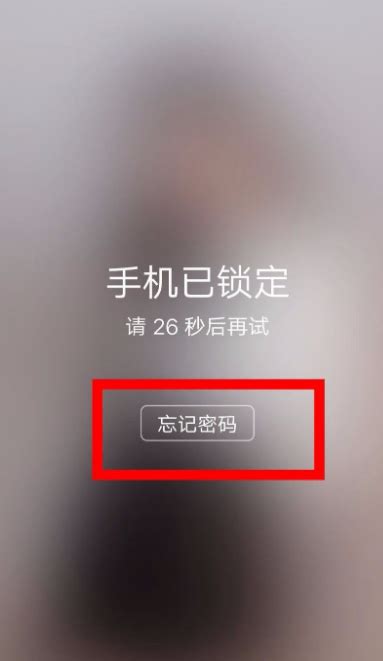解决读书郎平板电脑密码遗忘的快捷方法
面对读书郎平板电脑忘记密码的问题,无论是家长还是学生,都无需过于焦虑。本文将详细介绍几种可行的解决方法,帮助您轻松找回或重置密码,确保设备能够正常使用。

方法一:使用家长助手APP重置密码
对于家长而言,使用读书郎的“家长助手”APP是一种简单且高效的重置密码方式。以下是具体步骤:

1. 下载并安装家长助手APP:
首先,确保您的手机已下载并安装了读书郎的“家长助手”APP。该APP通常可以在各大应用商店中找到。
2. 登录APP:
打开家长助手APP,使用您的账号登录。如果您尚未注册,可以先进行注册并绑定您的读书郎平板电脑。
3. 找到更改密码功能:
登录后,进入APP的主页面,找到“使用管控”选项,点击进入。在“使用管控”页面中,选择“更改密码”功能。
4. 身份验证:
点击“更改密码”后,系统会要求进行身份验证。通常,您需要输入绑定的手机号码,接收验证码,并输入验证码进行验证。
5. 设置新密码:
验证成功后,您可以设置一个新的密码。设置完成后,您可以使用新密码在读书郎平板电脑上进行解锁。
方法二:通过平板电脑设置直接更改密码
如果平板电脑未锁屏或您能够通过其他方式进入设置界面,可以直接在平板电脑中更改密码。以下是具体步骤:
1. 进入设置界面:
打开平板电脑,进入主屏幕,找到并点击“设置”图标。
2. 找到安全或密码选项:
在设置界面中,滚动找到并点击“安全”或“密码”选项。这取决于您的平板电脑系统版本和设置方式。
3. 选择更改密码:
在“安全”或“密码”页面中,选择“更改密码”或类似的选项。
4. 输入当前密码并设置新密码:
系统会要求您输入当前的密码进行验证。验证成功后,您可以设置一个新的密码。按照提示操作完成后,保存设置。
方法三:通过Recovery模式恢复出厂设置
如果无法通过上述方法重置密码,您可以尝试进入Recovery模式,通过恢复出厂设置来清除密码。但请注意,这种方法会清除平板电脑上的所有数据,因此在进行操作前请务必备份重要文件。以下是具体步骤:
1. 关机:
长按平板电脑的关机键,直到屏幕关闭并提示关机成功。
2. 进入Recovery模式:
同时按住音量加键和电源键,直到平板电脑亮起并显示Recovery模式的界面。注意,音量键不要松开,直到看到Recovery模式的选项。
3. 选择恢复出厂设置:
在Recovery模式的界面中,使用音量键上下移动选择项,电源键进行确认。找到并选择“wipe data/factory reset”选项,然后确认。
4. 等待重启:
选择“reboot system now”选项,等待平板电脑自动重启。重启后,平板电脑的密码将被清除,您可以重新设置新的密码。
方法四:通过绑定的账号找回密码
如果您的读书郎平板电脑已经绑定了读书郎账号,您还可以通过绑定的手机号或邮箱找回密码。以下是具体步骤:
1. 打开登录界面:
在平板电脑的登录界面中,点击“忘记密码”选项。
2. 选择找回方式:
系统会提示您选择找回密码的方式,通常是通过绑定的手机号或邮箱进行找回。
3. 接收验证码并验证:
选择找回方式后,系统会发送验证码到您的手机号或邮箱。接收验证码后,输入验证码进行验证。
4. 设置新密码:
验证成功后,您可以设置一个新的密码。设置完成后,您可以使用新密码进行登录。
方法五:联系售后服务或专业维修人员
如果以上方法均无法解决问题,您可以联系读书郎平板电脑的售后服务或专业维修人员寻求帮助。在联系售后服务或维修人员之前,请确保提供设备的准确型号和序列号等信息,以便他们更快地定位问题并提供解决方案。
注意事项
1. 备份重要数据:
在进行任何可能清除数据的操作之前,请务必备份重要数据,以防止数据丢失。
2. 确保安全环境:
在执行重置密码或恢复出厂设置等操作时,请确保自己处于安全的环境中,避免他人获取您的个人信息。
3. 定期更新密码:
为了保障设备的安全性,建议您定期更新密码,避免使用过于简单的密码。
4. 了解设备功能:
在使用读书郎平板电脑时,建议多了解设备的功能和设置方式,以便在遇到问题时能够迅速找到解决方法。
通过以上几种方法,您可以轻松解决读书郎平板电脑忘记密码的问题。无论是使用家长助手APP、通过平板电脑设置直接更改密码、通过Recovery模式恢复出厂设置、通过绑定的账号找回密码,还是联系售后服务或专业维修人员,都可以帮助您重新获得对设备的访问权限。希望本文能够帮助到您,祝您使用愉快!
- 上一篇: 揭秘:康特一词的真正含义是什么?
- 下一篇: 轻松掌握!如何快速删除页眉页脚
-
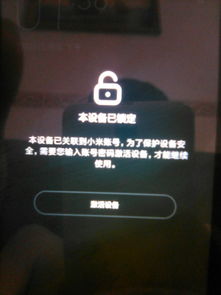 小米账号密码遗忘解决方案资讯攻略11-06
小米账号密码遗忘解决方案资讯攻略11-06 -
 如何解决忘记电脑开机密码的问题资讯攻略12-02
如何解决忘记电脑开机密码的问题资讯攻略12-02 -
 轻松解决!拉杆箱密码遗忘的应急方法资讯攻略11-21
轻松解决!拉杆箱密码遗忘的应急方法资讯攻略11-21 -
 云南省招生网登录密码遗忘解决方法资讯攻略10-27
云南省招生网登录密码遗忘解决方法资讯攻略10-27 -
 电脑锁屏密码遗忘?快速解锁秘籍!资讯攻略11-16
电脑锁屏密码遗忘?快速解锁秘籍!资讯攻略11-16 -
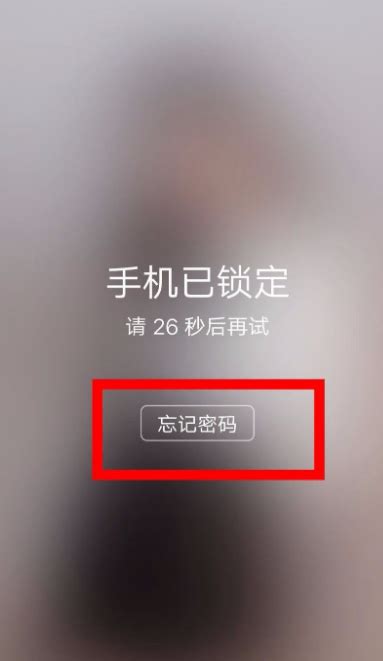 手机锁屏密码遗忘?别担心,这里有解决妙招!资讯攻略11-07
手机锁屏密码遗忘?别担心,这里有解决妙招!资讯攻略11-07